如何修復 Windows 10 上的更新錯誤 0x80070643
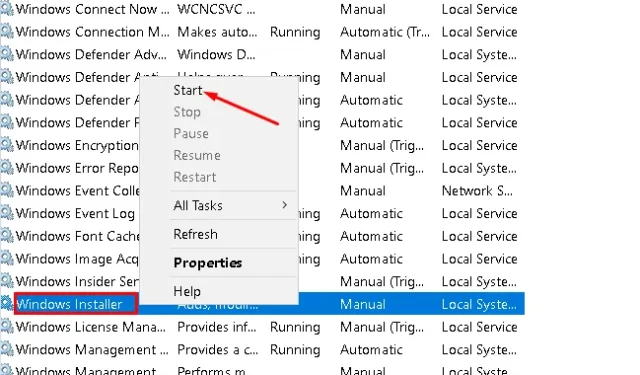
Windows更新錯誤 0x80070643是一則常見的煩人訊息,當您嘗試安裝累積更新時會出現該訊息。此問題將在更新歷史記錄中顯示“更新已成功安裝”,但無法執行相同操作。
這個問題背後可能有多種原因。更新資料庫已損壞。 NET框架需要修復、系統檔案遺失等都是Windows更新錯誤0x80070643的可能罪魁禍首。
這裡的第一件事是檢查系統的架構並安裝最新版本。 NET 框架文件。再次執行 SFC 命令、手動安裝更新和手動更新 Windows Defender 防毒軟體是解決此問題的其他一些可能的解決方法。在本文中,我們將指導您如何解決此問題。
大多數情況下,錯誤 0x80070643 是在兩種情況下產生的,它們是:
修正:Windows 10 上的更新錯誤 0x80070643
如果 Windows 無法更新並在系統上產生錯誤 0x80070643,您可以嘗試這些解決方法。
修復更新時的錯誤0x80070643
更新電腦時或安裝更新後,您可能會遇到錯誤 0x80070643。請遵循以下指南來執行此操作。
1.執行SFC/SCANNOW指令
基本上,作業系統的損壞的系統檔案可能會導致 Windows 10 PC 上出現此錯誤 0x80070643。 SFC 命令用於掃描檔案中的故障並在可能的情況下進行修復。以下是具體操作方法:
- 按 Windows 鍵和 R 快速鍵啟動「執行」對話方塊。
- 鍵入 cmd,然後按Ctrl+Shift+Enter鍵以管理員身分開啟命令提示字元。
- 再次在提示符號中輸入sfc /scannow然後按Enter。
- 這是一個耗時的過程,因此請等待該過程完成。
- 過程完成後,嘗試安裝 Windows 更新。希望這個工具對您有用,沒有任何問題。
2.重置更新組件
如果上述方法無法修正系統上的錯誤 0x80070643 ,請在相同提示字元下嘗試這些代碼。
- 首先,以管理員身分開啟命令提示字元。
- 一一鍵入以下程式碼,並在每個命令結束後按 Enter。
net stop wuauserv
net stop cryptSvc
net stop bits
net stop msiserver
Ren C:\Windows\SoftwareDistribution SoftwareDistribution.old
Ren C:\Windows\System32\catroot2 Catroot2.old
net start wuauserv
net start cryptSvc
net start bits
net start msiserver
- 鍵入exit並按 Enter 鍵關閉提示字元。
- 最後結束目前的命令提示字元會話並嘗試再次重新安裝 Windows 更新。
3. 手動安裝更新
如果您無法自動取得更新,請嘗試使用手動方法安裝相同的更新。您所要做的就是按照以下步驟操作 –
- 前往工作列上的檔案總管,然後按一下此電腦。
- 右鍵單擊任意位置,然後從上下文選單中選擇“屬性” 。
- 此後檢查有關係統性質的詳細信息,即安裝的作業系統是32 位元(基於 x86)還是64 位元(基於 x64)。
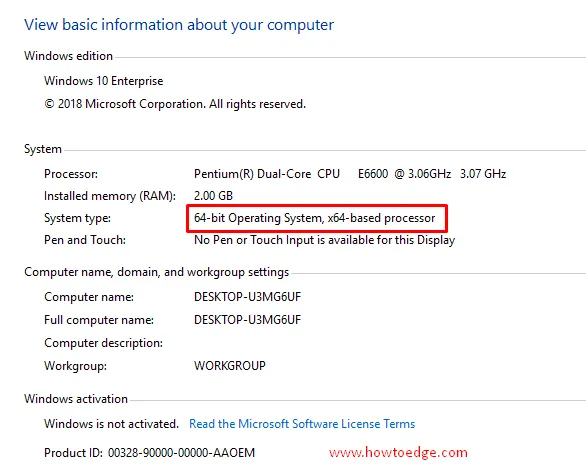
- 再次在設定視窗中尋找可用的更新。
- 然後複製累積更新,以KB開頭。
- 造訪Microsoft 更新目錄並在那裡找到相同的內容。
- 確保選擇適合您的系統(x86 或 x64)的更新。
- 確認後,點擊“下載”按鈕並等待檔案下載完畢。
- 最後,安裝更新。該文件應該成功安裝,無需暫停。
4.手動更新Windows Defender防毒軟體
一般來說,Windows Update錯誤0x80070643是由於Windows Defender未啟動而發生的。最佳解決方案是更新 Windows 安全性程式。您可以按照以下步驟手動更新 Windows Defender:
- 首先,檢查您的系統架構是否為32 位元或 64 位元配置。
- 現在,根據您的系統處理器下載適用於32 位元、64 位元或ARM的Windows Defender 更新檔。
- 如果您使用其他版本,可以直接前往微軟網站下載檔案。
- 下載該檔案後,安裝該檔案以啟動Windows Defender。
- 最後,重新啟動電腦並嘗試再次重新安裝Windows 更新。檢查問題是否消失。如果沒有,請按照以下解決方案:
5.安裝最新的。網路框架
這。 Net Framework 是執行 Windows 更新的重要工具。萬一. NET 檔案損壞或遺失,可能會導致錯誤 0x80070643。如果是這種情況,您必須下載並安裝最新版本的。 NET Framework 在您的系統上。如果您不知道如何繼續,請執行以下步驟:
- 首先,請造訪微軟的官方網站下載。 NET 框架。
- 選擇最近的。 NET Framework 文件,然後下載它。
- 雙擊下載的檔案。再次按照螢幕上的指示完成設定。
- 這肯定會解決系統上的錯誤0x80070643。
修復程式安裝過程中的錯誤0x80070643
在系統上安裝程式時也會出現相同的錯誤 0x80070643。您可以嘗試以下方法來修復電腦上的此問題。
1. 重新啟動計算機
通常,當您在系統上全新安裝應用程式時,會出現一條提示,要求重新啟動 PC。如果忽略此請求,系統將產生一些日誌檔案。這反過來又會在以後開始製造麻煩。
大多數錯誤只需重新啟動電腦即可修復。因此,請嘗試此方法並查看錯誤 0x80070643 是否已解決。
2.重新啟動Windows Installer服務
Windows Installer服務下的錯誤配置可能會導致安裝錯誤0x80070643。因此,重新啟動此服務也可能是解決此問題的可能的解決方法。這是過程:
- 同時按下Win 標誌和R熱鍵可啟動「執行」對話方塊。
- 在空白方塊中輸入“ services.msc ”,然後按Enter鍵。
- 再次在「服務」視窗中,找到並選擇「Windows Installer」,然後右鍵單擊它。
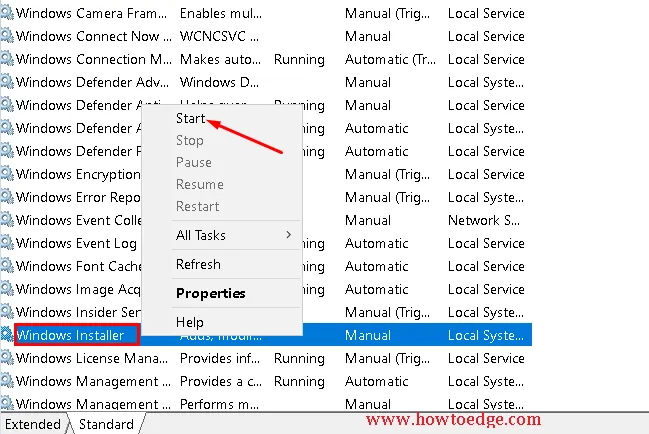
- 選擇開始/重新啟動以啟動。
- 如果此解決方法有效,您的系統上將不會再出現安裝錯誤 0x80070643。
3、修理、安裝。網路框架
當所有修復均無法幫助您解決 Windows 更新 0x80070643 問題時,. NET Framework 檔案可能已損壞。
- 如果檔案損壞,請使用.NET Framework 修復工具來修復此問題。
- 如果嘗試上述工具後錯誤仍然存在,請在系統上安裝最新的.NET Framework 。安裝已在上一節中進行了說明。
我希望您的系統上不再出現安裝錯誤 0x80070643。這就是全部!



發佈留言